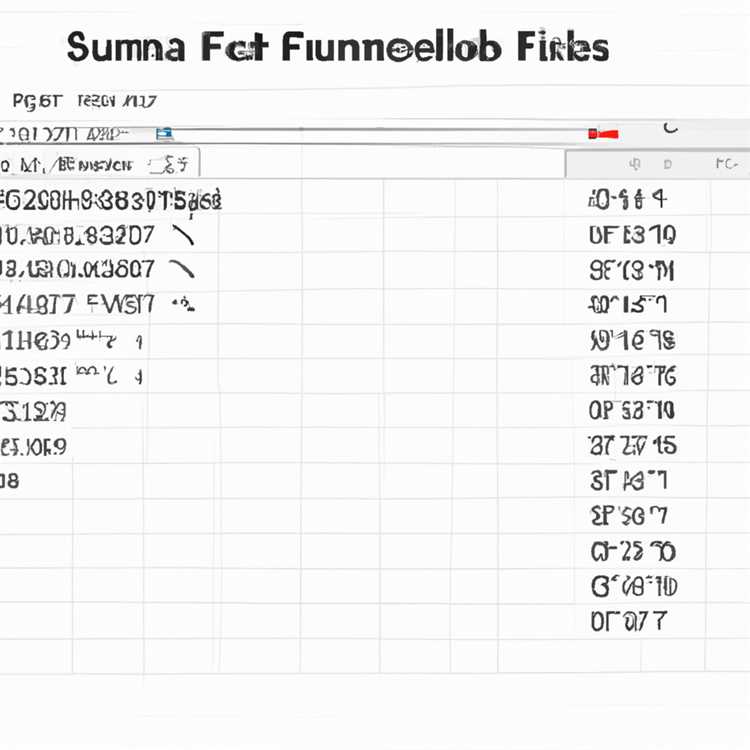Trong trường hợp hiếm hoi mà iPhone 5 của bạn bị kẹt trong chế độ khôi phục, bạn có thể khôi phục nó về cài đặt gốc bằng iTunes trên máy tính của mình. Điện thoại của bạn đang ở chế độ khôi phục nếu bạn thấy biểu tượng iTunes và biểu tượng cáp USB hiển thị trên màn hình và nút Trang chủ và màn hình cảm ứng không phản hồi. Quá trình khôi phục iTunes diễn ra suôn sẻ nhưng mất thời gian; Hình ảnh phần mềm Apple lớn và có thể mất hơn một giờ để tải xuống tùy thuộc vào tốc độ kết nối Internet của bạn. Sau quá trình khôi phục, hãy áp dụng một trong các bản sao lưu iTunes hoặc iCloud của bạn vào điện thoại để trả lại danh bạ công việc và cài đặt email của bạn về điện thoại.
Tải xuống và cài đặt phiên bản iTunes mới nhất nếu bạn chưa cài đặt nó trên máy tính của mình. Khởi chạy iTunes sau khi nó được cài đặt và cập nhật.
Cắm iPhone của bạn vào máy tính bằng cáp USB và nhấp vào "OK" trên cửa sổ cảnh báo cho bạn biết iTunes đã phát hiện thấy iPhone ở chế độ khôi phục.
Nhấp vào tên iPhone của bạn trong iTunes và nhấp vào tab Tóm tắt.
Nhấp vào "Khôi phục iPhone" và sau đó "Khôi phục" trên cửa sổ cảnh báo cảnh báo bạn rằng tất cả dữ liệu của bạn sẽ bị xóa.
Nhấp vào "OK" khi quá trình khôi phục hoàn tất. Theo dõi tiến trình khôi phục bằng cách xem thanh tiến trình. Quá trình khôi phục có thể mất một khoảng thời gian, chủ yếu là do tải xuống hình ảnh phần mềm iPhone. Hình ảnh là một tệp lớn và thời gian tải xuống phụ thuộc vào tốc độ kết nối Internet của bạn.
Khôi phục dữ liệu iPhone của bạn từ tệp sao lưu trong danh sách thả xuống "Khôi phục từ bản sao lưu này" và nhấp vào "Tiếp tục". Theo tùy chọn, bạn có thể thiết lập iPhone của mình làm iPhone mới và sao lưu từ bản sao lưu iCloud.
Lời khuyên
Thông tin trong bài viết này áp dụng cho iPhone 5 chạy iOS 6. Các bước cho quy trình này áp dụng tương tự cho máy tính Mac OS X và Windows sử dụng iTunes '11.